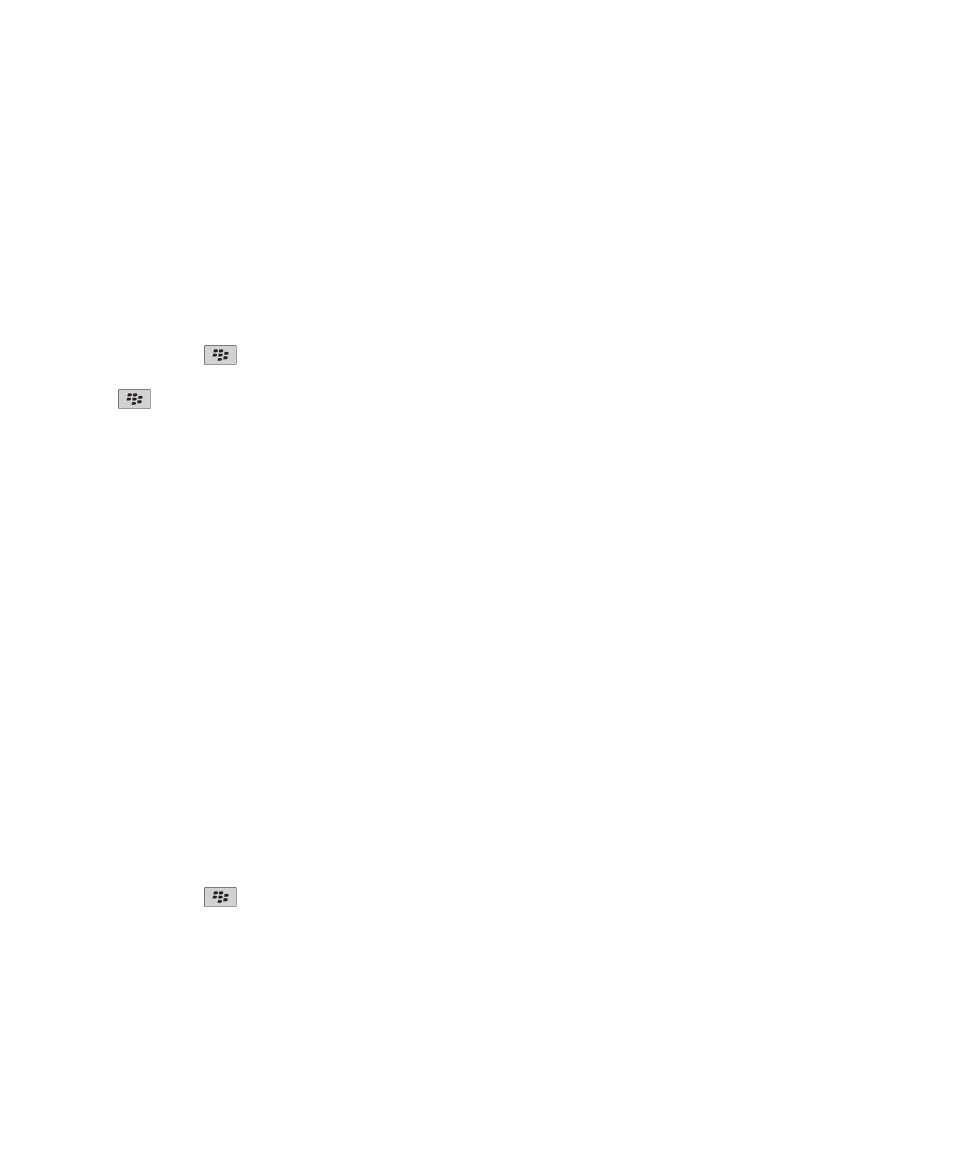
Kisegítő beírási lehetőségek
AutoText bejegyzés módosítása vagy törlése
1. A kezdőképernyőn vagy egy mappában kattintson a Beállítások ikonra.
2. Kattintson a Beírás és bevitel > Szólecserélés elemre.
3. Jelöljön ki egy AutoText bejegyzést.
4. Nyomja meg a
gombot.
• AutoText bejegyzés módosításához állítsa át a Szerkesztéselemet. Módosítsa a bejegyzést. Nyomja meg a
> Mentés gombot.
• AutoText bejegyzés törléséhez kattintson a Törléselemre.
Szöveg beírása prediktív szövegbeviteli módban
Szöveg beírása közben hajtsa végre a következő műveletek valamelyikét:
• A kijelölt javaslat kiválasztásához és új szó beírásához nyomja meg Enter gombot.
• A kijelölt javaslat kiválasztásához és a szó begépelésének folytatásához kattintson a szóra.
• A javaslatok mellőzéséhez folytassa az írást.
Beírási stílus megváltoztatása
A beírási stílusok megválasztásával beállíthatja, hogy a BlackBerry® készülék hogyan ismerje fel a beírt szöveget.
1. A kezdőképernyőn vagy egy mappában kattintson a Beállítások ikonra.
2. Kattintson a Beírás és bevitel > Beírás elemre.
3. Billentyűzet használata esetén az alábbiakat kell tennie:
• A beírási segítség kikapcsolásához állítsa a Stílus mezőt Közvetlenértékre.
• Ha azt kívánja, hogy a készülék beírás közben kitalálja a szavakat, állítsa a Stílus mezőt Prediktívértékre.
• Ha azt kívánja, hogy a gomb első megnyomására a gombon szereplő első betűt írja be, és csak a második
megnyomásra a második betűt, állítsa a Stílus mezőt Többnyomásosértékre.Ehhez a lehetőséghez be kell
állítani az Álló helyzetű billentyűzettípus mezőt Csökkentett értékre a Beállítások > Beírás és bevitel >
Billentyűzetelemnél.
• Ha azt kívánja, hogy a készülék beírás közben javítsa a helyesírási hibákat, állítsa a Stílus mezőt
Korrektívértékre.
4. Nyomja meg a
> Mentés gombot.
Felhasználói útmutató
Hozzáférési lehetőségek
329